vmware虚拟机怎么访问共享文件夹,VMware虚拟机访问共享文件夹的详细攻略
- 综合资讯
- 2025-03-21 04:59:37
- 2

VMware虚拟机访问共享文件夹,可按以下步骤操作:1. 在虚拟机中安装VMware Tools;2. 在主机上设置共享文件夹;3. 在虚拟机中映射网络驱动器,将共享文...
VMware虚拟机访问共享文件夹,可按以下步骤操作:1. 在虚拟机中安装VMware Tools;2. 在主机上设置共享文件夹;3. 在虚拟机中映射网络驱动器,将共享文件夹路径映射到虚拟机中,具体操作可参考VMware官方指南。
在虚拟化技术日益普及的今天,VMware作为一款功能强大的虚拟机软件,深受广大用户喜爱,在VMware虚拟机中,我们经常需要访问共享文件夹,以便在虚拟机与主机之间共享文件,本文将详细介绍如何在VMware虚拟机中访问共享文件夹,帮助您解决这一问题。
VMware虚拟机访问共享文件夹的步骤
-
打开VMware虚拟机软件,选择需要访问共享文件夹的虚拟机。
-
在虚拟机界面中,点击“虚拟机”菜单,选择“设置”。
-
在设置界面中,找到“选项”选项卡,点击“共享文件夹”。

图片来源于网络,如有侵权联系删除
-
在共享文件夹设置界面,点击“添加”按钮。
-
在弹出的“添加共享文件夹”窗口中,选择“使用主机文件夹”,然后点击“浏览”按钮。
-
在“浏览文件夹”窗口中,选择要共享的主机文件夹,点击“确定”按钮。
-
在“添加共享文件夹”窗口中,设置共享文件夹的名称(可选),然后点击“确定”按钮。
-
在虚拟机中,打开资源管理器,点击“网络”选项卡,找到共享文件夹对应的网络驱动器。
-
双击网络驱动器,输入相应的用户名和密码(如果设置了权限),即可访问共享文件夹。
注意事项
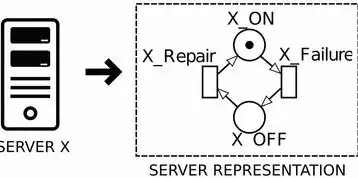
图片来源于网络,如有侵权联系删除
-
在设置共享文件夹时,请确保主机上的共享文件夹已设置好权限,否则虚拟机无法访问。
-
如果虚拟机需要访问多个共享文件夹,可以重复上述步骤添加多个共享文件夹。
-
在访问共享文件夹时,如果遇到权限问题,请检查主机上的共享文件夹权限设置,或者尝试使用管理员账户登录虚拟机。
-
如果虚拟机需要访问多个主机上的共享文件夹,可以在“添加共享文件夹”窗口中选择“使用Windows网络身份验证”,然后输入相应的用户名和密码。
-
在虚拟机中访问共享文件夹时,请注意保护主机上的数据安全,避免恶意操作。
通过以上步骤,您可以在VMware虚拟机中轻松访问共享文件夹,在虚拟化环境中,共享文件夹的使用大大提高了工作效率,使得主机与虚拟机之间的数据交换更加便捷,希望本文对您有所帮助。
本文链接:https://zhitaoyun.cn/1851965.html

发表评论